Vous êtes également conscient des vidéos de support MKV, AVI ou H264 car chaque nouveau film ou vidéo est lancé avec le même format. Ces formats vidéo sont les plus mis à jour et contiennent une résolution haute définition.
Pour lire des vidéos MKV, certains lecteurs multimédias comme VLC Media Player, MK + Player et GOM sont les meilleurs choix. Mais certains fans de Windows 8 veulent lire des fichiers MKV via Windows Media Player. En raison de quelques codecs manquants, Windows Media Player ne peut pas le lire.
Dans ces conseils, je vais vous expliquer comment installer le codec Windows 8 et regarder rapidement MKV ou d’autres derniers formats vidéo avec Windows 8 Media Player?.
Mais avant, vous devez savoir quel type d’erreurs est généré avec le lecteur Windows Media par défaut lors de la lecture de vidéos MKV ou d’autres vidéos?
- Au moment de démarrer toutes les vidéos MKV dans des dossiers, vous obtenez une boîte contextuelle. Cliquez ici sur le lien « Plus d’options ».
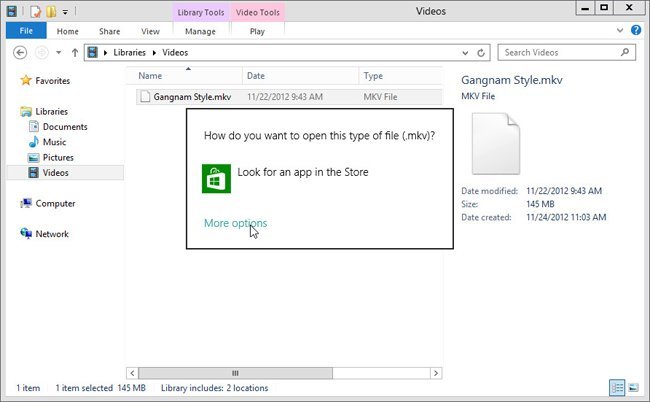
- Ensuite, une liste déroulante apparaît, choisissez l’option – Lecteur Windows Media.
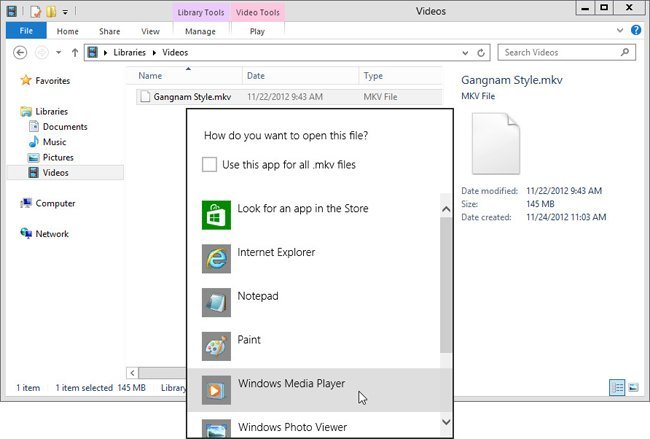
- Maintenant, la boîte de dialogue du lecteur Windows Media invite des messages comme ne pas reconnaître l’extension MKV et les fichiers actuellement MKV. Cliquez sur Aucun bouton.
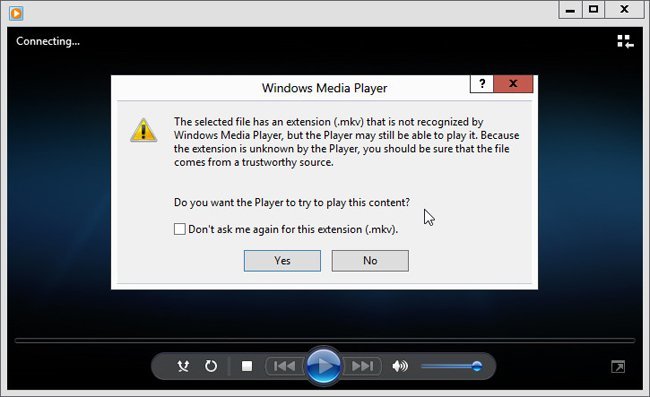
- Enfin, cliquez sur le bouton Fermer pour quitter Windows Media Player.
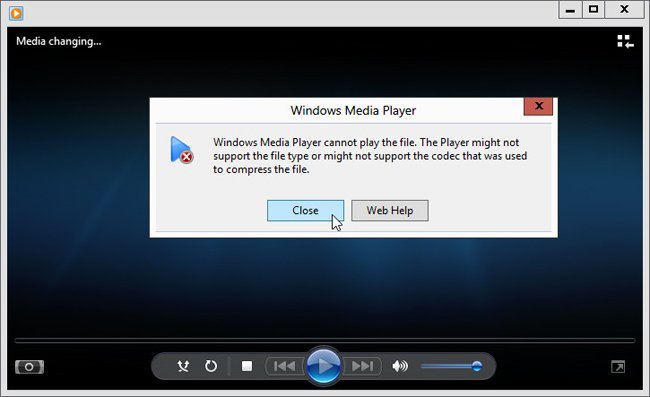
Comment installer le codec dans Windows 8 Media Player?
- Dans un premier temps, cliquez sur le lien ci-dessous et téléchargez le codec Windows 8 sur votre ordinateur.
Téléchargez le Codec Windows 8 pour 32 bits
Téléchargez le Codec Windows 8 pour 64 bits
- Puis installez ou exécutez la configuration du Codec Windows 8 avec un par un avec précaution.
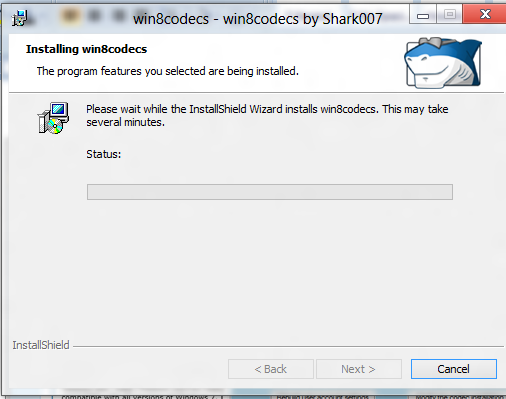
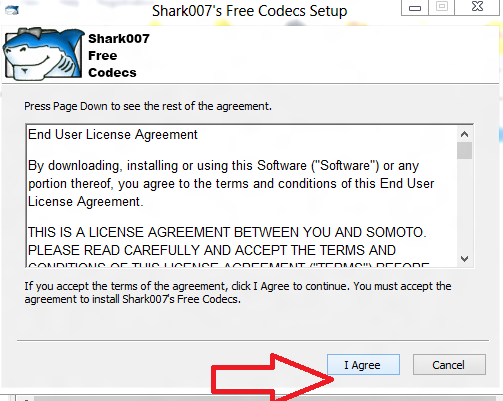
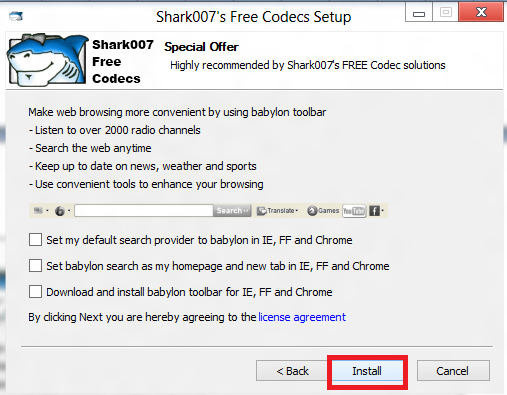
- À la fin de la procédure d’installation réussie, vous obtenez automatiquement la boîte de dialogue des paramètres du codec Windows 8.
- Ensuite, vérifiez l’onglet – Shark 007 Suggérant des paramètres et cliquez sur le bouton Quitter.
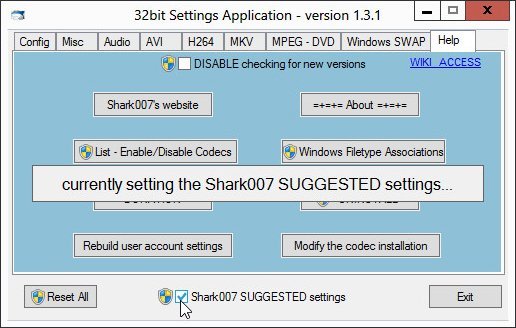
- Une fois le processus ci-dessus terminé, redémarrez votre système Windows 8.
- Essayez ensuite de lire des vidéos MKV avec Windows Media Player.
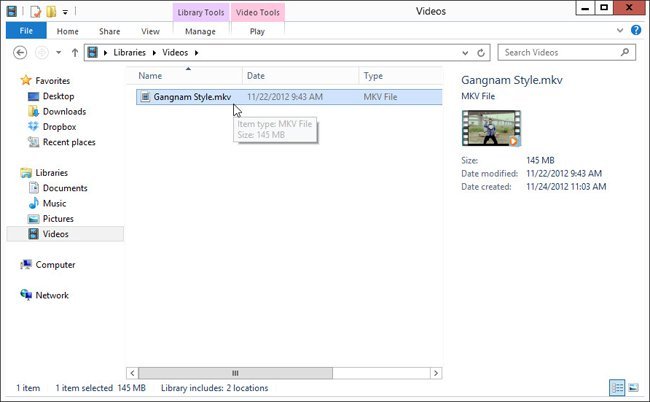
Ainsi, vous pouvez également lire un autre format de vidéos comme le format AVI ou WMV ou DVD facilement sur Windows Media Player dans Windows 8 après l’installation du codec.